Mac系统设置VPN,只需简单几步,即可轻松实现远程访问与数据安全。通过配置VPN,您可以在任何地点安全访问公司网络资源,保护数据传输安全,提高工作效率。本文将为您详细讲解Mac系统设置VPN的步骤,让您轻松享受远程办公的便利。

在互联网日益普及的今天,VPN(虚拟专用网络)已成为广大用户追求数据安全与远程访问的利器,对于Mac用户而言,配置VPN同样简便易行,本文将为您深入解析如何在Mac操作系统中配置VPN,助您轻松获得远程访问和数据的双重保障。
VPN简介
VPN,全称虚拟私人网络,它通过公共网络(如互联网)搭建一条安全的专用通道,将用户的设备与远程服务器连接,这一技术不仅保障了数据传输的加密,有效保护用户隐私和数据安全,还能帮助用户突破地域限制,畅享全球网络资源。
Mac系统配置VPN详细步骤
1. 选择VPN类型
根据您的网络环境和需求,选择合适的VPN类型,目前常见的VPN类型有PPTP、L2TP/IPsec、IKEv2、SSTP等,以下是几种常见VPN类型的简要说明:
- PPTP:传输速度快,但安全性相对较低,易受攻击。
- L2TP/IPsec:安全性较高,但速度相对较慢。
- IKEv2:速度与安全性均优,特别适用于iOS和Mac系统。
- SSTP:速度与安全性均高,主要适用于Windows系统。
2. 获取VPN账号
选择VPN类型后,您需要获取相应的VPN账号,以下是一些获取VPN账号的途径:
- 购买VPN服务:市场上众多优秀的VPN服务提供商,您可以根据需求选择合适的服务商购买账号。
- 免费VPN:部分VPN服务商提供免费服务,但可能伴随广告、速度慢、带宽限制等问题。
3. 打开Mac系统设置
在Mac系统设置中,点击“网络”选项,然后在底部点击“+”号以添加新的网络连接。
4. 选择VPN类型
在弹出的窗口中,选择“VPN”选项,接着选择您之前确定的VPN类型(例如IKEv2)。
5. 输入VPN信息
在“服务器地址”栏中填写VPN服务商提供的服务器地址,在“账户名称”栏中填写您的VPN账号,如有需要,您还可以在“密码”栏中输入VPN密码,或设置“自动连接”条件。
6. 设置VPN选项
在“高级”选项中,您可以进行更详细的VPN连接设置,如选择加密方式、指定服务器等。
7. 连接VPN
完成以上设置后,点击“创建”按钮,Mac系统将自动连接到VPN服务器,连接成功后,您可在“网络”选项中查看VPN连接状态。
8. 断开VPN连接
当您不再需要使用VPN时,可在“网络”选项中关闭VPN连接旁边的开关,以断开VPN连接。
按照以上步骤,您便能在Mac系统中轻松配置VPN,享受远程访问和数据安全的双重保护,在选择VPN服务商时,请务必考虑其安全性、稳定性和服务质量,希望本文对您有所帮助。
标签: #mac设置vpn


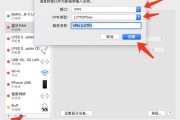
评论列表